Použitie akčného centra pre dodatočné zabezpečenie a údržbu

V tejto lekcii budeme hovoriť o ďalšom menej známym bezpečnostnom nástroji v systéme Windows - "Akčnom centre". Tento nástroj, ktorý má vplyv na bezpečnosť vášho systému a na to, ako dobre funguje z hľadiska údržby. Akčné centrum sa prvýkrát objavilo v systéme Windows XP ako "Centrum zabezpečenia systému Windows" a bolo to až do premenovania v systéme Windows 7.
ŠKOLSKÁ NAVIGÁCIA- Zabezpečenie používateľských účtov a hesiel v systéme Windows
- Prevencia katastrof s riadením používateľských účtov
- Program Windows Defender a systém bez škodlivého softvéru
- Brána firewall systému Windows: Najlepšia ochrana vášho systému
- Používanie brány Windows Firewall s rozšíreným zabezpečením
- Pomocou filtra SmartScreen na zobrazenie podozrivých webových stránok a aplikácií
- Použitie akčného centra pre dodatočné zabezpečenie a údržbu
- Udržujte systém aktualizovaný pre bezpečnosť a stabilitu
- Beyond Defender: Bezpečnostné produkty tretej strany v systéme Windows
- Všeobecné bezpečnostné tipy pre používateľov systému Windows
Centrum akcií vyzerá rovnako tak v systémoch Windows 7, ako aj v systéme Windows 8.x, ale verzia Windows 8.x bola vylepšená, rozšírená a vykonáva oveľa väčší počet automatizovaných kontrol. To pomáha operačným systémom Windows 8.x byť bezpečnejšie a lepšie udržiavané ako Windows 7.
V tejto lekcii vás naučíme, ako pristupovať do Akčného centra, ako zobraziť správy, ktoré sa zobrazujú, a ako postupovať podľa odporúčaní. Prevzdáme vás tým, že vás predstavíme vo svojich funkciách, rozdieloch medzi verziou Windows 8.x a Windows 7 a samozrejme, ako skutočne používať Centrum akcií.
Na konci hodiny sa podelíme o to, ako prispôsobiť správy zobrazované v Akčnom centre, aby ste túto funkciu mohli kontrolovať a informovať iba vtedy, keď máte problémy s vecami, ktoré sú pre vás najdôležitejšie. Akonáhle budete všetci hotoví, budete môcť prevziať úplnú kontrolu nad funkciami a správami služby Centrum akcií.
Čo je Centrum akcií v systéme Windows?
Centrum akcií je funkcia systému Windows, ktorá nepretržite monitoruje stav vášho systému. Posudzuje tak bezpečnosť a správnu údržbu operačného systému, a ak sa zistia problémy, okamžite vás upozorní, aby ste mohli konať.
Centrum akcií je reprezentované ikonou podobnou vlajke, ktorá sa zobrazuje v oblasti oznámení na paneli úloh na pracovnej ploche systému Windows.

Ikona aplikácie Centrum činnosti sa mení v závislosti od toho, čo sa deje so systémom. Napríklad, ak všetko funguje hladko a nie sú žiadne problémy, na ktoré sa pozrieme, jeho ikona je len malá biela vlajka. Ak sú pre používateľa dôležité správy, do ikony sa pridá ikona v červenom kruhu. Ak je na pozadí spustená naplánovaná úloha (napríklad automatická údržba v programe Windows 8.x alebo v plánovanom skenovaní programu Windows Defender), zobrazí sa prekrytie čierneho času.
Aby ste sa rýchlo dozvedeli, čo sa deje s operačným systémom Windows, stačí kliknúť na ikonu Centrum akcií a získať ďalšie podrobnosti.

Ako uvidíte, správy zobrazené v Centre akcií sa dajú ľahko zobraziť a pochopiť, keď potrebujete podniknúť kroky. Nikdy sa nebudete obťažovať, ak z vás nebudete robiť nič.
Čo je iné o Akčnom centre v systéme Windows 7 verzus Windows 8.x
Akčné centrum vyzerá a správa sa takmer rovnako v operačnom systéme Windows 7 a Windows 8.x. V systéme Windows 8.x sa však táto funkcia rozšírila tak, aby zahŕňala oveľa viac typov kontrol z hľadiska bezpečnosti a údržby.
V systéme Windows 7 program Action Center pravidelne kontroluje nasledovné:
Bezpečnostné kontroly
- Či je služba Windows Update zapnutá a funguje správne
- Či sú všetky nastavenia zabezpečenia siete Internet nastavené na odporúčané úrovne
- Či sieťový firewall aktívne chráni počítač alebo zariadenie so systémom Windows
- Či spyware existuje a funguje správne
- Či je povolená kontrola používateľských kont (UAC)
- Či existuje ochrana proti vírusom a funguje správne
Kontroly údržby
- Či zálohovanie systému Windows funguje dobre, ak používate túto funkciu
- Či existujú problémy s riešením problémov so systémom Windows, ktoré je potrebné opraviť
V systéme Windows 8.x pravidelne kontroluje Action Center rovnaké veci ako v systéme Windows 7 a tiež veľa ďalších vecí:
Bezpečnostné kontroly
- Či váš účet Microsoft funguje dobre
- Či existujú akékoľvek problémy s aktiváciou systému Windows
- Či sa filter SmartScreen používa na ochranu pred škodlivými súbormi a webovými lokalitami, ako aj na webové stránky s neoprávneným získavaním údajov
Kontroly údržby
- Či je automatická údržba plánovaná a vykonávaná automaticky bez problémov
- Či všetky vaše jednotky pracujú správne
- Či už potrebujete ďalšie ovládače alebo softvér nainštalovaný pre niektoré hardvérové zariadenia
- Či aplikácie a programy spúšťané pri spustení systému Windows majú veľký vplyv na výkonnosť
- Či je domáca skupina dostupná a funguje dobre
- Či je história súborov zapnutá a funguje správne
- Funkcia úložných priestorov funguje správne, keď používatelia túto funkciu zapnú
- Či pracovné priečinky fungujú správne, keď používatelia túto funkciu zapnú
Ako môžete vidieť z tohto zoznamu, akčné centrum v systéme Windows 8.x je omnoho lepšie pracovať na tom, aby ste boli proaktívnym monitorom zdravia a bezpečnosti vášho systému. Keď sa zistí problém, dostanete upozornenie a poskytnete vám pokyny, čo môžete urobiť na jeho odstránenie. Ak Centrum akcií neobsahuje žiadne správy s problémami, ktoré by ste mohli opraviť, najmä v systéme Windows 8.x, systém je bezpečný aj bežiaci.
Použitie centra akcií v systéme Windows
Prístup k akčnému centru je možné vykonať niekoľkými spôsobmi, ako je to v prípade operačných systémov Windows. Najrýchlejšou metódou je kliknutie na ikonu Centrum činností na oznamovacej oblasti na paneli úloh a potom kliknutím na odkaz alebo kliknutím na odkaz "Open Action Center".
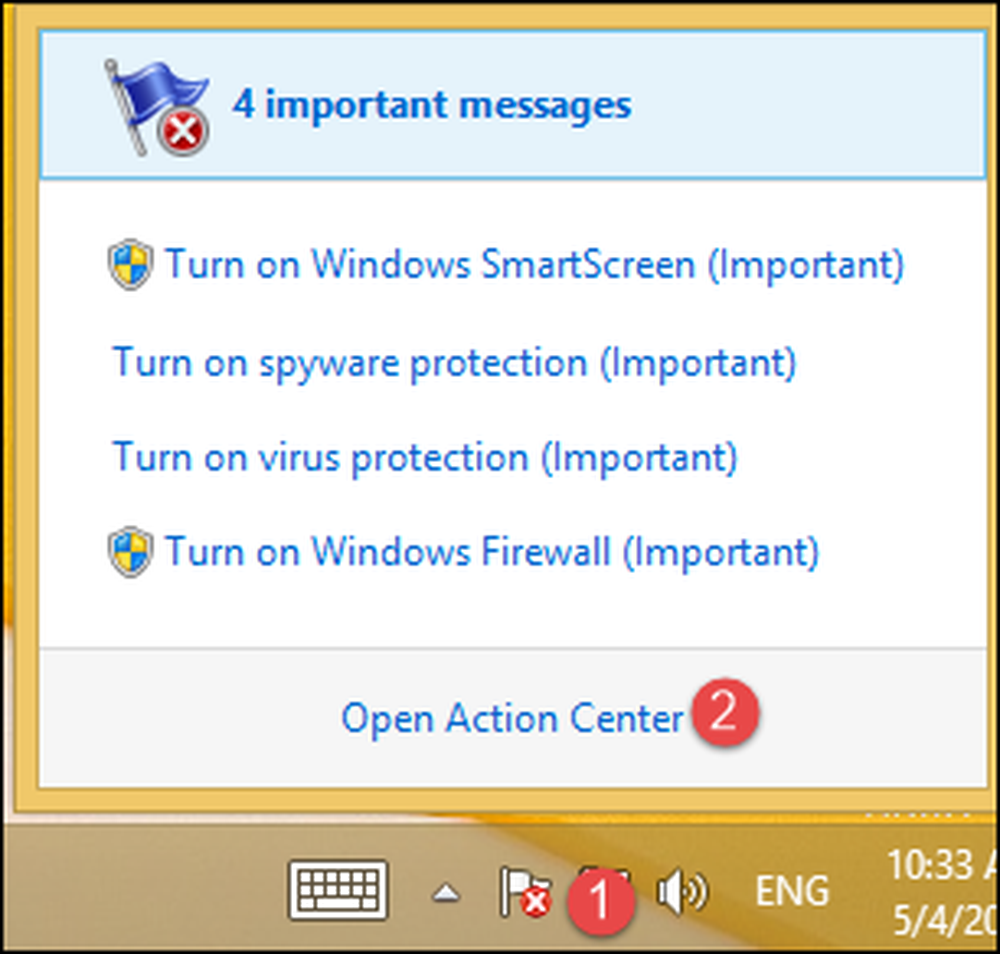
Ďalšou možnosťou je spustenie ovládacieho panela a prejdite na položku "Systém a zabezpečenie" a potom kliknite alebo klepnite na kategóriu "Centrum činností".

Okno Centrum činností zobrazuje všetky nedávne správy, ktoré má pre vás, o zistených problémoch. Sú rozdelené do dvoch častí pre dva typy kontrol, ktoré vykonáva: zabezpečenie a údržba.
Ak je všetko v poriadku, obidva sekcie sú minimalizované a nie je nič zvláštne, aby ste ich mohli vidieť alebo robiť.

Ak sa vyskytnú nejaké problémy, maximalizuje sa sekcia, v ktorej sa tieto problémy nájdu, a správy sa zobrazia podrobne jeden po druhom. Pre každú správu nájdete popis toho, čo je zlé, rovnako ako tlačidlo, ktoré vám pomôže prijať potrebné kroky na opravu vecí.

Ako postupovať pomocou Akčného centra
Ak chcete najlepšie vysvetliť, ako Centrum pomoci vám pomôže vyriešiť problémy, ktoré zistí, predpokladajme, že počítač alebo zariadenie v systéme Windows už nemá na pozadí bežiaci automatický antivírus. Ak ste nainštalovali žiadne bezpečnostné produkty tretích strán, potom vás bude Centrum akcií informovať, že program Windows Defender je vypnutý a že váš počítač chýba anti-spyware a antivírusová ochrana.
Ako môžete vidieť na obrazovke nižšie, navrhovaným riešením je zapnúť program Windows Defender.

Stlačte tlačidlo "Zapnúť teraz" a počkajte niekoľko sekúnd. Program Windows Defender je zapnutý a nastavený tak, aby poskytoval ochranu pred vírusmi a antispywarom v reálnom čase. Teraz môžete s ňou pracovať, ako sme zdieľali v lekcii 3 tejto série How-To Geek School.

Teraz môžete s ňou pracovať, ako sme zdieľali v lekcii 3 tejto série How-To Geek School.
Ako konfigurovať správy, ktoré zobrazuje Centrum akcií
Ako si viete predstaviť, Centrum aktivít je vysoko konfigurovateľné, rovnako ako takmer všetky ostatné funkcie v systéme Windows. Ak chcete vypnúť niektoré správy, môžete rýchlo nastaviť veci, ktoré kontroluje pravidelne.
Ak to chcete urobiť, najprv otvorte Centrum akcií pomocou postupu, ktorý bol v tejto lekcii zdieľaný skôr. Ďalej v okne "Centrum aktivít" kliknite alebo kliknite na odkaz "Zmeniť nastavenia centra akcií".

Okno "Zmeniť nastavenia Centrum aktivít" sa teraz zobrazí. Tu môžete vybrať správy, ktoré chcete zobraziť, a zrušte výber tých, ktoré nechcete. Keď skončíte s nastaveniami, stlačte tlačidlo "OK".

Tento postup funguje rovnako v systéme Windows 7. Jediným dôležitým rozdielom je, že zoznam správ, ktoré môžu byť povolené alebo zakázané, je oveľa kratší.

Tiež si všimnete, že v závislosti od verzie systému Windows niektoré správy sú sivé a nemôžu byť zakázané.
Nasleduje…
Všetci vieme, že aktualizácie systému Windows sú veľmi dôležité pre zabezpečenie operačného systému a rovnaké pravidlo platí pre programy a aplikácie, ktoré používate každý deň. Preto v ďalšej lekcii budeme hovoriť o spôsoboch, ako udržať váš najpoužívanejší softvér aktuálny.




